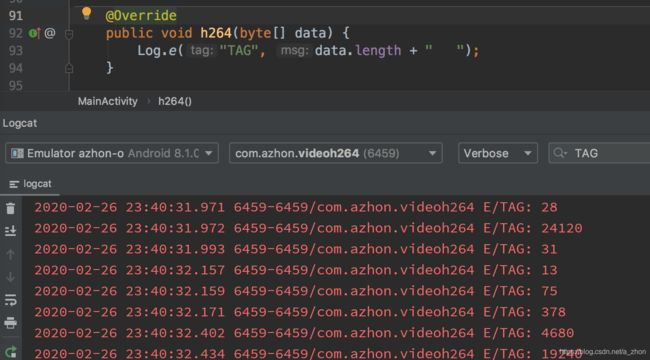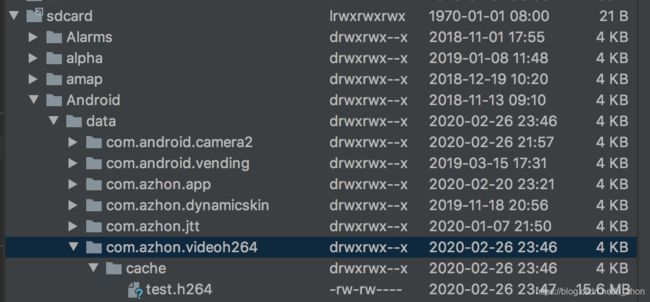Android采集摄像头的视频流数据并使用MediaCodec编码为H264格式
前言:
博主在写这篇文章之前可以说是在音视频这方面,知识积累与经验几乎为0;所以在实现这个功能上也是费了好一番功夫和精力把它给搞出来了,所以以此篇文章纪念一下。
一、首先就是需要先打开摄像头,并拿到视频的每一帧数据
- 1、相机权限是必须要的,API>=6.0还需要动态申请 (动态申请权限代码略过,详情见文末源码)
<uses-permission android:name="android.permission.CAMERA" />
- 2、在布局上放置一个
SurfaceView用来预览相机的画面
<LinearLayout xmlns:android="http://schemas.android.com/apk/res/android"
xmlns:app="http://schemas.android.com/apk/res-auto"
xmlns:tools="http://schemas.android.com/tools"
android:layout_width="match_parent"
android:layout_height="match_parent"
tools:context=".MainActivity">
<SurfaceView
android:id="@+id/sfv"
android:layout_width="match_parent"
android:layout_height="match_parent" />
LinearLayout>
- 3、初始化
SurfaceView,并为SurfaceHolder添加一个addCallback来获取SurfaceView的状态
public class MainActivity extends AppCompatActivity implements SurfaceHolder.Callback {
private SurfaceHolder holder;
@Override
protected void onCreate(Bundle savedInstanceState) {
super.onCreate(savedInstanceState);
setContentView(R.layout.activity_main);
initView();
}
private void initView() {
SurfaceView surfaceView = findViewById(R.id.sfv);
holder = surfaceView.getHolder();
holder.addCallback(this);
}
@Override
public void surfaceCreated(SurfaceHolder holder) {
}
@Override
public void surfaceChanged(SurfaceHolder holder, int format, int width, int height) {
}
@Override
public void surfaceDestroyed(SurfaceHolder holder) {
}
}
二、当SurfaceView就绪好后就可以开启相机获取视频帧数据了
- 1、在
surfaceCreated处打开相机
private Camera camera;
@Override
public void surfaceCreated(SurfaceHolder holder) {
//打开相机
openCamera();
}
@Override
public void surfaceDestroyed(SurfaceHolder holder) {
//关闭相机
releaseCamera(camera);
}
/**
* 打开相机
*/
private void openCamera() {
camera = Camera.open(Camera.CameraInfo.CAMERA_FACING_BACK);
//获取相机参数
Camera.Parameters parameters = camera.getParameters();
//获取相机支持的预览的大小
Camera.Size previewSize = getCameraPreviewSize(parameters);
int width = previewSize.width;
int height = previewSize.height;
//设置预览格式(也就是每一帧的视频格式)YUV420下的NV21
parameters.setPreviewFormat(ImageFormat.NV21);
//设置预览图像分辨率
parameters.setPreviewSize(width, height);
//相机旋转90度
camera.setDisplayOrientation(90);
//配置camera参数
camera.setParameters(parameters);
try {
camera.setPreviewDisplay(holder);
} catch (IOException e) {
e.printStackTrace();
}
//设置监听获取视频流的每一帧
camera.setPreviewCallback(new Camera.PreviewCallback() {
@Override
public void onPreviewFrame(byte[] data, Camera camera) {
}
});
//调用startPreview()用以更新preview的surface
camera.startPreview();
}
/**
* 获取设备支持的最大分辨率
*/
private Camera.Size getCameraPreviewSize(Camera.Parameters parameters) {
List<Camera.Size> list = parameters.getSupportedPreviewSizes();
Camera.Size needSize = null;
for (Camera.Size size : list) {
if (needSize == null) {
needSize = size;
continue;
}
if (size.width >= needSize.width) {
if (size.height > needSize.height) {
needSize = size;
}
}
}
return needSize;
}
/**
* 关闭相机
*/
public void releaseCamera(Camera camera) {
if (camera != null) {
camera.setPreviewCallback(null);
camera.stopPreview();
camera.release();
}
}
- 2、到这里不出意外的话就可以在界面上可以看到摄像头的画面了
而视频每一帧的数据就在onPreviewFrame(byte[] data, Camera camera)回调函数中获取
- 3、注意:这里获取到的视频数据是
YUV420编码格式的原始数据,并不是我们要的H264编码格式;所以接下来就是要对这每一帧的视频数据进行转码了。对于编码格式想要了解的大家可以出门右转问下度娘^ _ ^
三、通过MediaCodec编码成H264格式
-
编码步骤
- 将从摄像头获取到的
NV21数据编码成NV12,因为MediaCodec不支持NV21格式 - 需要将
NV21格式数据进行顺时针旋转90度,因为从摄像头拿到的画面已经被逆时针旋转了90度 - 使用
MediaCodec进行编码
- 将从摄像头获取到的
-
1、代码有点多,这里就贴上整个类代码了
public class NV21EncoderH264 {
private int width, height;
private int frameRate = 30;
private MediaCodec mediaCodec;
private EncoderListener encoderListener;
public NV21EncoderH264(int width, int height) {
this.width = width;
this.height = height;
initMediaCodec();
}
private void initMediaCodec() {
try {
mediaCodec = MediaCodec.createEncoderByType("video/avc");
//height和width一般都是照相机的height和width。
//TODO 因为获取到的视频帧数据是逆时针旋转了90度的,所以这里宽高需要对调
MediaFormat mediaFormat = MediaFormat.createVideoFormat("video/avc", height, width);
//描述平均位速率(以位/秒为单位)的键。 关联的值是一个整数
mediaFormat.setInteger(MediaFormat.KEY_BIT_RATE, width * height * 5);
//描述视频格式的帧速率(以帧/秒为单位)的键。帧率,一般在15至30之内,太小容易造成视频卡顿。
mediaFormat.setInteger(MediaFormat.KEY_FRAME_RATE, frameRate);
//色彩格式,具体查看相关API,不同设备支持的色彩格式不尽相同
mediaFormat.setInteger(MediaFormat.KEY_COLOR_FORMAT, MediaCodecInfo.CodecCapabilities.COLOR_FormatYUV420SemiPlanar);
//关键帧间隔时间,单位是秒
mediaFormat.setInteger(MediaFormat.KEY_I_FRAME_INTERVAL, 1);
mediaCodec.configure(mediaFormat, null, null, MediaCodec.CONFIGURE_FLAG_ENCODE);
//开始编码
mediaCodec.start();
} catch (Exception e) {
e.printStackTrace();
}
}
/**
* 将NV21编码成H264
*/
public void encoderH264(byte[] data) {
//将NV21编码成NV12
byte[] bytes = NV21ToNV12(data, width, height);
//视频顺时针旋转90度
byte[] nv12 = rotateNV290(bytes, width, height);
try {
//拿到输入缓冲区,用于传送数据进行编码
ByteBuffer[] inputBuffers = mediaCodec.getInputBuffers();
//拿到输出缓冲区,用于取到编码后的数据
ByteBuffer[] outputBuffers = mediaCodec.getOutputBuffers();
int inputBufferIndex = mediaCodec.dequeueInputBuffer(-1);
//当输入缓冲区有效时,就是>=0
if (inputBufferIndex >= 0) {
ByteBuffer inputBuffer = inputBuffers[inputBufferIndex];
inputBuffer.clear();
//往输入缓冲区写入数据
inputBuffer.put(nv12);
//五个参数,第一个是输入缓冲区的索引,第二个数据是输入缓冲区起始索引,第三个是放入的数据大小,第四个是时间戳,保证递增就是
mediaCodec.queueInputBuffer(inputBufferIndex, 0, nv12.length, System.nanoTime() / 1000, 0);
}
MediaCodec.BufferInfo bufferInfo = new MediaCodec.BufferInfo();
//拿到输出缓冲区的索引
int outputBufferIndex = mediaCodec.dequeueOutputBuffer(bufferInfo, 0);
while (outputBufferIndex >= 0) {
ByteBuffer outputBuffer = outputBuffers[outputBufferIndex];
byte[] outData = new byte[bufferInfo.size];
outputBuffer.get(outData);
//outData就是输出的h264数据
if (encoderListener != null) {
encoderListener.h264(outData);
}
mediaCodec.releaseOutputBuffer(outputBufferIndex, false);
outputBufferIndex = mediaCodec.dequeueOutputBuffer(bufferInfo, 0);
}
} catch (Throwable t) {
t.printStackTrace();
}
}
/**
* 因为从MediaCodec不支持NV21的数据编码,所以需要先讲NV21的数据转码为NV12
*/
private byte[] NV21ToNV12(byte[] nv21, int width, int height) {
byte[] nv12 = new byte[width * height * 3 / 2];
int frameSize = width * height;
int i, j;
System.arraycopy(nv21, 0, nv12, 0, frameSize);
for (i = 0; i < frameSize; i++) {
nv12[i] = nv21[i];
}
for (j = 0; j < frameSize / 2; j += 2) {
nv12[frameSize + j - 1] = nv21[j + frameSize];
}
for (j = 0; j < frameSize / 2; j += 2) {
nv12[frameSize + j] = nv21[j + frameSize - 1];
}
return nv12;
}
/**
* 此处为顺时针旋转旋转90度
*
* @param data 旋转前的数据
* @param imageWidth 旋转前数据的宽
* @param imageHeight 旋转前数据的高
* @return 旋转后的数据
*/
private byte[] rotateNV290(byte[] data, int imageWidth, int imageHeight) {
byte[] yuv = new byte[imageWidth * imageHeight * 3 / 2];
// Rotate the Y luma
int i = 0;
for (int x = 0; x < imageWidth; x++) {
for (int y = imageHeight - 1; y >= 0; y--) {
yuv[i] = data[y * imageWidth + x];
i++;
}
}
// Rotate the U and V color components
i = imageWidth * imageHeight * 3 / 2 - 1;
for (int x = imageWidth - 1; x > 0; x = x - 2) {
for (int y = 0; y < imageHeight / 2; y++) {
yuv[i] = data[(imageWidth * imageHeight) + (y * imageWidth) + x];
i--;
yuv[i] = data[(imageWidth * imageHeight) + (y * imageWidth) + (x - 1)];
i--;
}
}
return yuv;
}
/**
* 设置编码成功后数据回调
*/
public void setEncoderListener(EncoderListener listener) {
encoderListener = listener;
}
public interface EncoderListener {
void h264(byte[] data);
}
}
- 2、这里需要注意一点:因为我们将视频旋转了90度,所以需要将原来的宽变成高,高变成宽;所以在初始化MediaFormat的时候,需要将传入的宽高对调一下,不然画面会显示花屏
MediaCodec mediaCodec = MediaCodec.createEncoderByType("video/avc");
//height和width一般都是照相机的height和width。
MediaFormat mediaFormat = MediaFormat.createVideoFormat("video/avc", height, width);
四、使用写好的工具类进行编码
- 需要在打开相机之前创建好实例
/**
* 打开相机
*/
private void openCamera() {
//....省略若干代码
Camera.Parameters parameters = camera.getParameters();
//获取相机支持的预览的大小
Camera.Size previewSize = getCameraPreviewSize(parameters);
int width = previewSize.width;
int height = previewSize.height;
//....省略若干代码
final NV21EncoderH264 nv21EncoderH264 = new NV21EncoderH264(width, height);
nv21EncoderH264.setEncoderListener(this);
//设置监听获取视频流的每一帧
camera.setPreviewCallback(new Camera.PreviewCallback() {
@Override
public void onPreviewFrame(byte[] data, Camera camera) {
nv21EncoderH264.encoderH264(data);
}
});
//调用startPreview()用以更新preview的surface
camera.startPreview();
}
//编码成功的回调
@Override
public void h264(byte[] data) {
Log.e("TAG", data.length + "");
}
五、保存编码好的数据为视频文件
- 在
onCreate()的时候创建写入的文件
@Override
protected void onCreate(Bundle savedInstanceState) {
super.onCreate(savedInstanceState);
setContentView(R.layout.activity_main);
createFile();
}
@Override
public void h264(byte[] data) {
try {
outputStream.write(data);
} catch (IOException e) {
e.printStackTrace();
}
}
private void createFile() {
File file = new File(getExternalCacheDir(), "test.h264");
try {
outputStream = new FileOutputStream(file);
} catch (Exception e) {
e.printStackTrace();
}
}